SSIDを検索して接続するときは、「(1)SSIDを検索する」の手順で設定を進めます。
SSIDを手動で入力して接続するときは、「(2)通信モードを設定する」、「(3)SSIDを設定する」、「(4)セキュリティー方式を設定する」の手順で設定を進めます。
(1)SSIDを検索する
![]() [メニュー]キーを押します。
[メニュー]キーを押します。
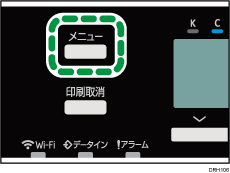
![]() [
[![]() ]または[
]または[![]() ]キーを押して、[システム初期設定]を選択し、[OK]キーを押します。
]キーを押して、[システム初期設定]を選択し、[OK]キーを押します。
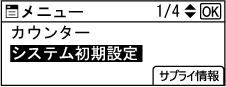
![]() [
[![]() ]または[
]または[![]() ]キーを押して、[インターフェース設定]を選択し、[OK]キーを押します。
]キーを押して、[インターフェース設定]を選択し、[OK]キーを押します。
![]() [
[![]() ]または[
]または[![]() ]キーを押して、[無線LAN]を選択し、[OK]キーを押します。
]キーを押して、[無線LAN]を選択し、[OK]キーを押します。
![]() [
[![]() ]または[
]または[![]() ]キーを押して、[無線LAN簡単接続セットアップ]を選択し、[OK]キーを押します。
]キーを押して、[無線LAN簡単接続セットアップ]を選択し、[OK]キーを押します。
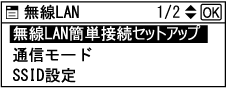
![]() [SSID自動検索]を選択し、[OK]キーを押します。
[SSID自動検索]を選択し、[OK]キーを押します。
ディスプレイに「ネットワークを検索中です。しばらくおまちください。」と表示されます。
![]() ディスプレイに電波の強い順番で検索結果が表示されます。[
ディスプレイに電波の強い順番で検索結果が表示されます。[![]() ]または[
]または[![]() ]キーを押して、接続したいSSIDを選択し、[OK]キーを押します。
]キーを押して、接続したいSSIDを選択し、[OK]キーを押します。
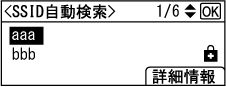
選択したSSIDが暗号化されていないときは、ディスプレイに「しばらくおまちください。」が表示されます。手順10に進みます。
接続したいSSIDが表示されないときは、「(2)通信モードを設定する」に進み、SSIDを手動で入力して接続してください。
![]() 選択したSSIDの暗号化形式がWEPまたはWPA2-PSKのときは、選択キーで[入力]を押します。
選択したSSIDの暗号化形式がWEPまたはWPA2-PSKのときは、選択キーで[入力]を押します。
![]() パスワードを入力して、選択キーで[入力終了]を押します。
パスワードを入力して、選択キーで[入力終了]を押します。
ディスプレイに「しばらくおまちください。」が表示されます。
![]() ディスプレイに「接続に成功しました。」と表示されます。選択キーで[確認]を押します。
ディスプレイに「接続に成功しました。」と表示されます。選択キーで[確認]を押します。
![]() [メニュー]キーを押します。
[メニュー]キーを押します。
接続に成功したときは、ここで無線LANの設定は終了です。「(2)通信モードを設定する」、「(3)SSIDを設定する」、「(4)セキュリティー方式を設定する」の手順は不要です。
(2)通信モードを設定する
![]() [メニュー]キーを押します。
[メニュー]キーを押します。
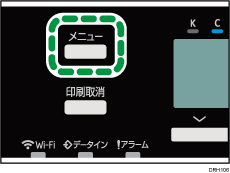
![]() [
[![]() ]または[
]または[![]() ]キーを押して、[システム初期設定]を選択し、[OK]キーを押します。
]キーを押して、[システム初期設定]を選択し、[OK]キーを押します。
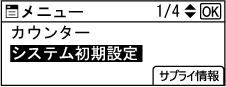
![]() [
[![]() ]または[
]または[![]() ]キーを押して、[インターフェース設定]を選択し、[OK]キーを押します。
]キーを押して、[インターフェース設定]を選択し、[OK]キーを押します。
![]() [
[![]() ]または[
]または[![]() ]キーを押して、[無線LAN]を選択し、[OK]キーを押します。
]キーを押して、[無線LAN]を選択し、[OK]キーを押します。
![]() [
[![]() ]または[
]または[![]() ]キーを押して、[通信モード]を選択し、[OK]キーを押します。
]キーを押して、[通信モード]を選択し、[OK]キーを押します。

![]() [
[![]() ]または[
]または[![]() ]キーを押して、[インフラストラクチャーモード]を選択し、[OK]キーを押します。
]キーを押して、[インフラストラクチャーモード]を選択し、[OK]キーを押します。
(3)SSIDを設定する
![]() [
[![]() ]または[
]または[![]() ]キーを押して、[SSID設定]を選択し、[OK]キーを押します。
]キーを押して、[SSID設定]を選択し、[OK]キーを押します。
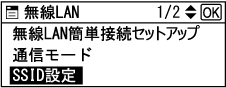
![]() 選択キーで[SSID入力]を押します。
選択キーで[SSID入力]を押します。
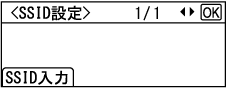
![]() [入力]を押して、SSIDを入力し、選択キーで[入力終了]を押します。
[入力]を押して、SSIDを入力し、選択キーで[入力終了]を押します。
(4)セキュリティー方式を設定する
![]() [
[![]() ]または[
]または[![]() ]キーを押して、[セキュリティー方式選択]を選択し、[OK]キーを押します。
]キーを押して、[セキュリティー方式選択]を選択し、[OK]キーを押します。

WEPを使用するとき
[
 ]または[
]または[ ]キーで[WEP]を選択し、選択キーで[詳細設定]を押します。
]キーで[WEP]を選択し、選択キーで[詳細設定]を押します。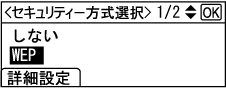
選択キーで[入力]を押し、パスワードを入力します。
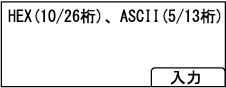
入力後、選択キーで[入力終了]を押します。
WPA2を使用するとき
[
 ]または[
]または[ ]キーで[WPA2]を選択し、選択キーで[詳細設定]を押します。
]キーで[WPA2]を選択し、選択キーで[詳細設定]を押します。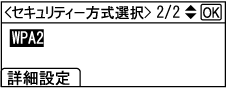
[
 ]または[
]または[ ]キーで[認証方式]を選択し、[OK]キーを押します。
]キーで[認証方式]を選択し、[OK]キーを押します。[WPA2-PSK]が選択されていることを確認して、[OK]キーを押します。
選択キーで[入力]を押して、パスワードを入力します。
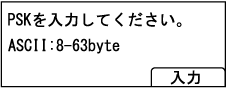
入力後、選択キーで[入力終了]を押します。
選択キーで[設定終了]を押します。
![]() [メニュー]キーを押します。
[メニュー]キーを押します。

